在多台设备上同步 sublime text 的代码片段和配置文件,可通过以下方法实现:1. 定位 user 目录,该目录包含 snippets、设置和插件配置;2. 使用云存储工具同步 user 文件夹,并创建软链接实现自动加载;3. 利用 git 管理配置版本,支持历史回溯与协作维护;4. 使用 sync settings 插件通过 gist 同步配置,适合小规模使用。选择适合自己的方式可统一开发环境并提升效率。

在多台设备上使用 Sublime Text 开发时,保持代码片段(snippets)和配置文件的同步,是提高效率、统一开发环境的关键。手动复制粘贴不仅麻烦还容易出错,其实只要稍作设置,就能轻松实现跨设备共享。
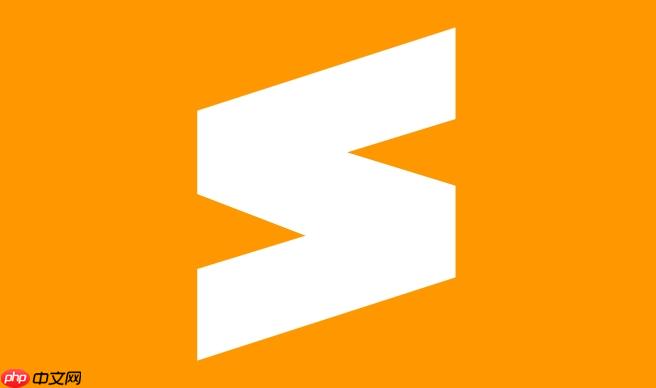
Sublime 的代码片段、快捷键设置、插件配置等都保存在“User”目录下。不同系统路径略有差异:
C:\Users\用户名\AppData\Roaming\Sublime Text 3\Packages\User
~/Library/Application Support/Sublime Text 3/Packages/User
~/.config/sublime-text-3/Packages/User
在这个目录里,你会看到
.sublime-snippet
Preferences.sublime-settings

如果你用的是 Sublime Text 4,把上面路径中的
3
4
最简单的方法是将整个 User 目录放到一个云盘中,比如 Dropbox、Google Drive、OneDrive 或坚果云。操作步骤如下:
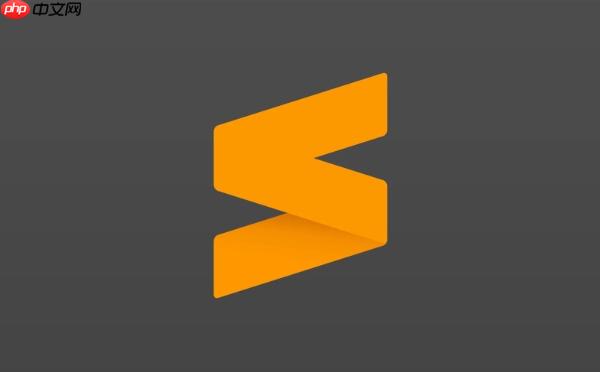
Dropbox/sublime-config/
这样无论在哪台电脑上打开 Sublime,它都会读取你同步的 User 配置,包括代码片段、快捷键、插件设置等。
Windows 下可以用命令行执行:mklink /J "C:\Users\用户名\AppData\Roaming\Sublime Text 3\Packages\User" "D:\Dropbox\sublime-config"macOS 和 Linux 可以用:ln -s ~/Dropbox/sublime-config ~/Library/Application\ Support/Sublime\ Text\ 3/Packages/User
如果你希望更规范地管理配置,并保留历史记录,可以考虑用 Git 来同步:
.gitignore
这种方式的好处是可以回滚错误配置、多人协作维护配置模板,也适合喜欢折腾的朋友。
如果你不想动命令行,也可以试试 Sublime 插件「Sync Settings」,它可以将你的配置上传到 Gist(GitHub 提供的服务),然后在其他设备上一键下载。
安装方式:
虽然方便,但只适合小规模配置同步,不适合大量代码片段或插件设置。
基本上就这些方法了。不管是用云盘软链接、Git 管理,还是插件同步,关键是选一种自己熟悉又稳定的方式,让不同设备上的开发体验一致起来。
以上就是Sublime实现代码片段同步功能|多台设备共享开发配置的详细内容,更多请关注php中文网其它相关文章!

每个人都需要一台速度更快、更稳定的 PC。随着时间的推移,垃圾文件、旧注册表数据和不必要的后台进程会占用资源并降低性能。幸运的是,许多工具可以让 Windows 保持平稳运行。

Copyright 2014-2025 //m.sbmmt.com/ All Rights Reserved | php.cn | 湘ICP备2023035733号